上一个博文介绍了htop工具的使用,这里介绍一下glances工具的使用,我个人是比较喜欢这款工具的,主要就是由于glances这款工具可以将系统状态导出为文件,如果导出为html格式的则可以配合apache或者nginx等web程序来直接打开网页对服务器资源的查看。
既然有优点那就也有缺点,不能通过上下箭头来选择要查看的某指定进程,也无法查看所有进程,它只能显示对系统资源占用较大的进程。不过它能很好的查看当前计算机里的网络、磁盘读写、磁盘分区等情况。
glances的官方首页:http://nicolargo.github.io/glances/ 这里可下载对应的源码包
此处为glances打开的界面,我把磁盘读写隐藏了。如果没有隐藏的话再左下角就会显示DISK I/O而不是现在的MOUNT。
先来说说glances的常用选项:
-f /path/to/somefile:设置输出文件的位置
-o {html/csv}:设置输出文件的格式
-m:隐藏挂载磁盘
还有一些常用选项也可以直接在可视化界面使用例如下面的
-b:以字节(byte)为单位显示网卡速率
-d:隐藏磁盘IO
-n:隐藏网络IO
-t:指定刷新时间间隔
-1:每个cpu的数据单独显示
接下来就针对以上内容做个演示
先对输出文件做演示吧,这个挺给力的.....这里需要注意的是-o 和-f需要同时使用,-o指定导出类型 -f则指定导出位置(我导出到web目录下)当执行这个命令后程序会在/var/www/html目录下生成一个glances.html文件并且程序会继续正常运行。
执行效果图:(这里没办法演示动态图,请各位自行尝试下吧。)
来进入glances获取一下帮助信息吧,在glances的左下角会有提示按下h获取帮助(我这里用的是ubuntu所以会显示中文)
目测看到这张图后许多英语不好的朋友就看到了希望。。下面那些参数不做过多解释就只看下颜色高亮那里。分别代表三个级别:注意、警告、临界(其实到了第三级别目测就挂掉了。。可以理解为结束)
然后下面分别代表了限度所以请严格注意系统使用情况,当超过第一限度就需要注意下了。突然不指定该怎么写了。感觉这个都不用演示。哎。小伙伴们多动手吧,本来想再写点但是真不知道咋写了原谅我。
 更多关于
android开发 的文章
更多关于
android开发 的文章




 本文介绍glances工具的使用方法及特点,包括如何将系统状态导出为文件,如html格式,以便通过web程序直接查看服务器资源。详细阐述了glances的常用选项,并通过演示展示了如何设置输出文件、获取帮助信息以及理解不同颜色代表的系统资源警报级别。
本文介绍glances工具的使用方法及特点,包括如何将系统状态导出为文件,如html格式,以便通过web程序直接查看服务器资源。详细阐述了glances的常用选项,并通过演示展示了如何设置输出文件、获取帮助信息以及理解不同颜色代表的系统资源警报级别。

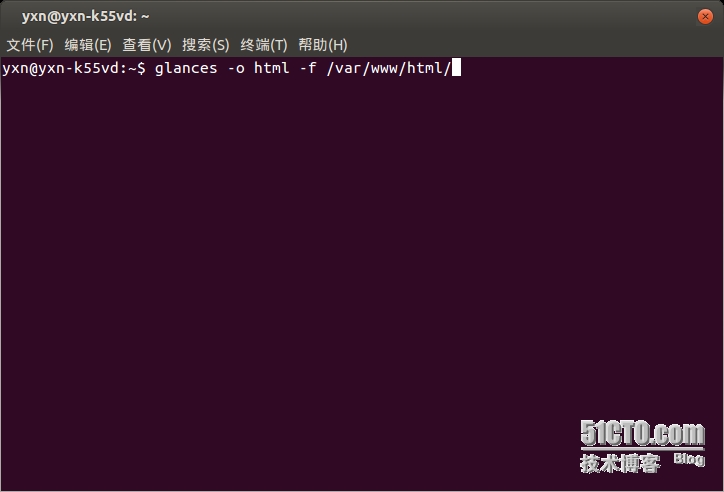
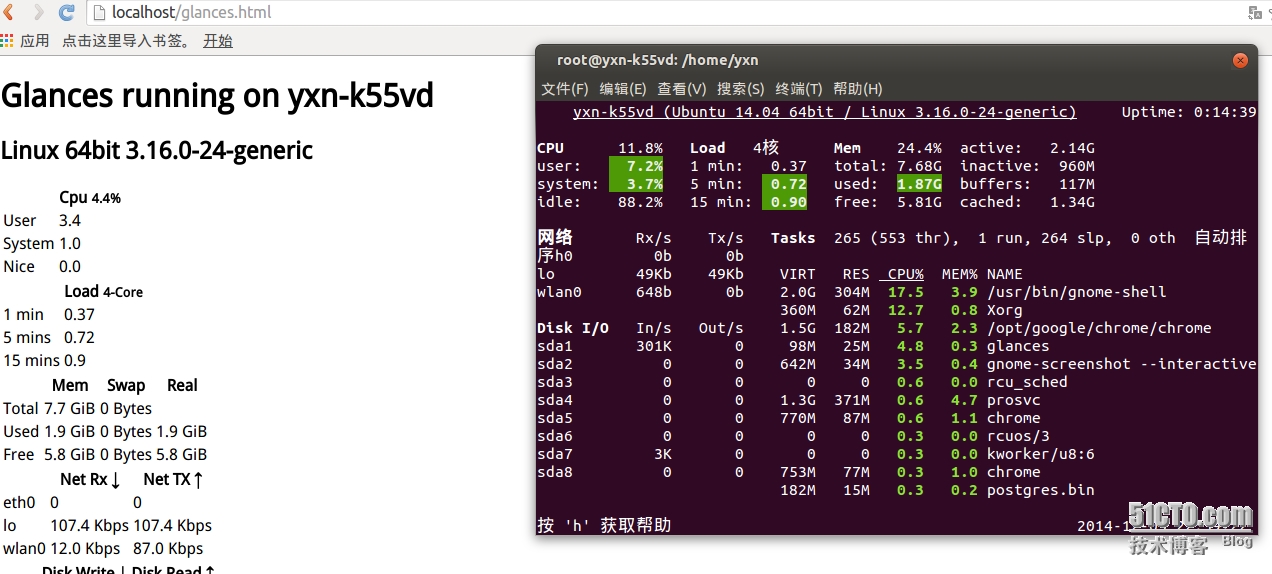
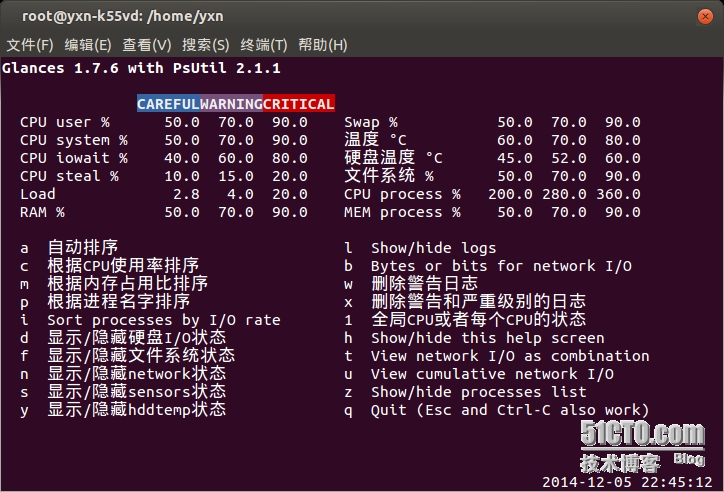
















 24
24

 被折叠的 条评论
为什么被折叠?
被折叠的 条评论
为什么被折叠?








